ইউএসবি ফ্ল্যাশ ড্রাইভ (এছাড়াও থাম্ব ড্রাইভ নামেও পরিচিত) ফাইল ব্যাক আপ বা শারীরিকভাবে পরিবহন এবং অন্যান্য অনেক ব্যবহারের জন্য খুবই সহজ। কিন্তু আপনি কোনটি কিনতে হবে? এটি আপনার কেন প্রয়োজন তার উপর নির্ভর করে। এখানে আমরা বিভিন্ন ধরণের ফ্ল্যাশ ড্রাইভ উপলব্ধ এবং একটি কেনার সময় আপনার বিবেচনা করা উচিত তা দেখি৷
USB স্টোরেজ ক্ষমতা
USB ফ্ল্যাশ ড্রাইভের ক্ষমতা 1 GB থেকে 1 TB-এর বেশি। একটি ফ্ল্যাশ ড্রাইভের জন্য কোন "সঠিক" আকার নেই; আপনার প্রয়োজনীয় স্টোরেজের পরিমাণ নির্ভর করে আপনি কতটা ডেটা সঞ্চয় করতে চান তার উপর। উদাহরণস্বরূপ, আপনি যদি একটি কম্পিউটার থেকে কয়েকটি ওয়ার্ড বা এক্সেল ফাইল ধরতে যাচ্ছেন, একটি 1 জিবি ফ্ল্যাশ ড্রাইভ আপনাকে যথেষ্ট ক্ষমতার চেয়ে বেশি দিতে পারে। যাইহোক, আপনি যদি আপনার সমস্ত ফাইল ব্যাক আপ করার পরিকল্পনা করেন, তাহলে আপনার প্রয়োজন হতে পারে কয়েক GB থেকে 500 GB বা তার বেশি।
আপনি যদি আপনার ফোন থেকে সমস্ত ছবি এবং ভিডিও সংরক্ষণ করতে চান তবে আপনার ফোনের সেটিংসে যান এবং দেখুন আপনার মিডিয়া ফাইলগুলি কতটা জায়গা নিচ্ছে। এটি 1 জিবি থেকে কয়েক ডজন জিবি পর্যন্ত হতে পারে। যাই হোক না কেন, এটাই হল সর্বনিম্ন আপনার প্রয়োজনীয় সঞ্চয়স্থানের পরিমাণ, বিবেচনা করে আপনি ভবিষ্যতে আরও ফাইল যোগ করতে পারেন। আপনি অন্যান্য ধরনের ফাইল যেমন MP4 এর জন্য একই পদ্ধতি ব্যবহার করতে পারেন। আপনি একই ড্রাইভে কি ধরনের ফাইল সংরক্ষণ করতে চান তা বিবেচনা করতে ভুলবেন না।
ফ্ল্যাশ ড্রাইভের দাম সরাসরি তাদের আকারের সাথে সম্পর্কিত; আকার যেমন বাড়ে, তেমনি দামও বাড়ে। কিছু দ্রুত মূল্যের তুলনার জন্য সেরা USB ফ্ল্যাশ ড্রাইভের এই তালিকাটি দেখুন৷
৷ ফ্ল্যাশ ড্রাইভে স্টোরেজ স্পেস কীভাবে চেক করবেনUSB স্থানান্তর গতি
ফ্ল্যাশ ড্রাইভের জন্য কেনাকাটা করার সময় আপনাকে আরেকটি বিষয় বিবেচনা করতে হবে তা হ'ল স্থানান্তর গতি। দুটি ধরনের USB ফ্ল্যাশ ড্রাইভ রয়েছে:USB 2.0, যা একটি পুরানো মান, এবং USB 3.0, যা একটি নতুন৷ USB 2.0-এর স্থানান্তর গতি হল 480 Mbps, এবং USB 3.0 হল 4,800 Mbps বা 4.5 Gbps৷ তার মানে USB 3.0 ইউএসবি 2.0 থেকে প্রায় দশগুণ দ্রুত।
সাধারণত, একটি 16 জিবি ফাইল, যেমন একটি ডিজিটাল ভিডিও প্রকল্প, USB 3.0 ব্যবহার করে এক মিনিটেরও কম সময়ে স্থানান্তরিত হবে কিন্তু USB 2.0 ব্যবহার করার সময় প্রায় নয় মিনিট সময় লাগবে৷
আপনার কম্পিউটারে কি ধরনের USB পোর্ট আছে তা বের করুন
আপনি যে USB প্রকারটি চয়ন করেন তা আংশিকভাবে নির্ভর করে আপনি যে ডিভাইস থেকে ডেটা স্থানান্তর করছেন এবং আপনি যে পোর্ট ব্যবহার করছেন তার উপর৷ আপনি নিশ্চিত করতে পারেন যে আপনার কম্পিউটারে কোন স্ট্যান্ডার্ড ইউএসবি পোর্ট সমর্থন করে তার ডিভাইস পরিচালনা সেটিংসে৷
৷-
উইন্ডোজ অনুসন্ধান বারে "ডিভাইস ম্যানেজার" টাইপ করুন এবং বিকল্পগুলির তালিকা থেকে এটি নির্বাচন করুন৷
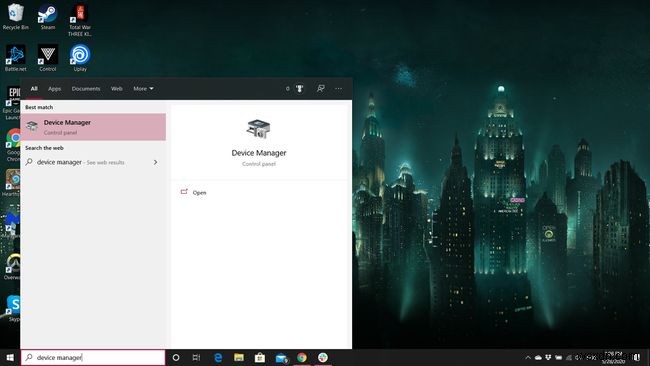
-
ইউনিভার্সাল সিরিয়াল বাস কন্ট্রোলার-এ ডাবল-ক্লিক করুন .
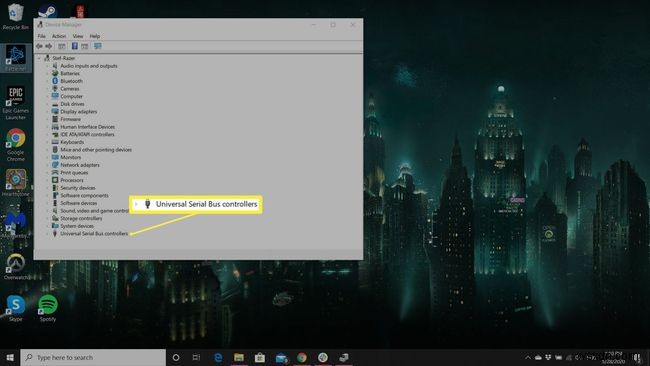
-
এখানে, আপনি দেখতে পারবেন আপনার কম্পিউটারে কোন স্ট্যান্ডার্ড ইউএসবি পোর্ট সমর্থন করে।
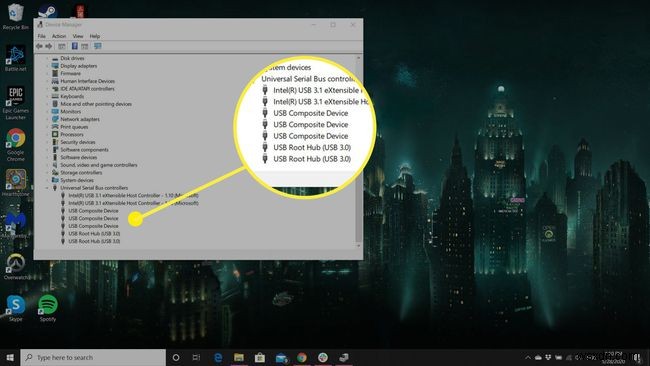
USB নিরাপত্তা সম্পর্কে কি জানতে হবে
USB ফ্ল্যাশ ড্রাইভের সুবিধার সাথে কিছু নিরাপত্তা ঝুঁকি আসে:
- তাদের ছোট আকার তাদের হারিয়ে যেতে পারে বা উপেক্ষা করতে পারে।
- তাদের শারীরিকভাবে ট্র্যাক করা কঠিন (কিছু কোম্পানি এই কারণে তাদের ব্যবহার নিষিদ্ধ করে)।
- তারা এক কম্পিউটার থেকে অন্য কম্পিউটারে ম্যালওয়্যার স্থানান্তর করতে পারে৷ ৷
আপনি একটি থাম্ব ড্রাইভের পোর্টেবিলিটি ছেড়ে না দিয়ে এর ছোট আকার পরিবর্তন করতে পারবেন না, তবে সফ্টওয়্যার এনক্রিপশন এবং হার্ডওয়্যার এনক্রিপশন ম্যালওয়্যার স্থানান্তর এবং অননুমোদিত অ্যাক্সেস প্রতিরোধে সহায়তা করতে পারে। সম্পূর্ণ ডিস্ক এনক্রিপশন প্রোগ্রাম অপসারণযোগ্য মিডিয়ার অন-দ্য-ফ্লাই এনক্রিপশন অফার করে। আরেকটি ধরনের সুরক্ষা হল একটি অন্তর্নির্মিত কীপ্যাড যার উপর ব্যবহারকারীদের ড্রাইভ ব্যবহার করার জন্য একটি পিন লিখতে হবে।
আপনি যদি একটি হোম কম্পিউটার থেকে অন্য কম্পিউটারে কয়েকটি গোপনীয় ফাইল স্থানান্তর করেন তবে এই অতিরিক্ত ক্ষমতাগুলির প্রয়োজন নাও হতে পারে৷ কিন্তু আপনি যদি একাধিক কম্পিউটারের মধ্যে ফাইল স্থানান্তর করেন বা গুরুত্বপূর্ণ বা মালিকানাধীন ডেটা সংরক্ষণাগার করেন তবে আপনাকে ডিভাইসটি সুরক্ষিত করতে হবে। ডেটা নিরাপত্তা ইউএসবি-এর খরচ বাড়ায় কিন্তু, আপনার ক্রয়ের সিদ্ধান্ত নেওয়ার সময়, আপনার অরক্ষিত ড্রাইভ ভুল হাতে পড়লে খরচ কত হবে (সময়, অর্থ এবং উত্তেজনা) এর সাথে আপনার তুলনা করা উচিত।


